
Fehler „Gerät ist auf dem iPhone nicht erreichbar“: 7 Lösungen

„Wenn ich versuche, Fotos und Videos von meinem iPhone auf meinen Computer zu importieren, erhalte ich immer die Fehlermeldung ‚Das Gerät ist nicht erreichbar‘. Ich habe mehrmals versucht, die Verbindung wiederherzustellen, aber nichts funktioniert. Wie kann ich das Problem lösen?“
- Von der Apple Support Community
Sie können Ihr iPhone aufgrund der Fehlermeldung „Gerät nicht erreichbar“ nicht auf Ihrem Computer sichern? Es ist ärgerlich, wenn Sie wichtige Daten wie Fotos, Dokumente und andere Dateien schützen möchten, aber technische Probleme dies verhindern. Keine Sorge! Wir helfen Ihnen. In dieser Anleitung zeigen wir Ihnen, wie Sie den Fehler „Kein Zugriff auf Gerät“ auf Ihrem iPhone beheben und bieten zuverlässige Lösungen, mit denen Sie Ihre iPhone-Daten sicher auf Ihren Computer übertragen können.
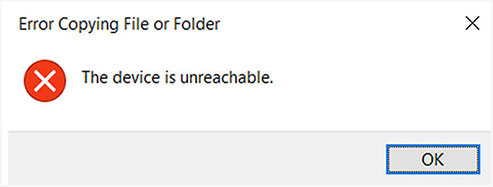
Der Fehler „Gerät nicht erreichbar“ auf Ihrem iPhone tritt typischerweise auf, wenn Ihr Windows Computer keine ordnungsgemäße Verbindung zu Ihrem Gerät herstellen kann. Dieser Fehler tritt auf, wenn Sie versuchen, über den Datei-Explorer auf die Dateien Ihres iPhones zuzugreifen oder Fotos und Videos auf Ihren PC zu importieren. Im Wesentlichen bedeutet dies, dass Ihr Computer Ihr iPhone nicht erkennen oder nicht mit ihm kommunizieren kann, wodurch jegliche Dateiübertragung zwischen den beiden Geräten verhindert wird.
Was verursacht den iPhone-Fehler „Gerät ist nicht erreichbar“? Es gibt mehrere Gründe, warum dieser Fehler auftreten kann:
Wie im vorherigen Abschnitt erläutert, kann die Fehlermeldung „Dieses Gerät ist nicht erreichbar (iPhone)“ aufgrund verschiedener Hardware- oder Softwareprobleme auftreten. Der Fehler kann durch die Verwendung eines defekten USB-Kabels/-Anschlusses, die Deaktivierung von iCloud-Fotos, eine falsche Konfiguration der iPhone-Einstellungen usw. entstehen. Wir zeigen Ihnen, wie Sie dieses Problem beheben können.
Um eine Verbindung zwischen iPhone und Computer herzustellen, nachdem Sie beide per USB-Kabel verbunden haben, tippen Sie zunächst auf das Popup „Vertrauen“. Sie können dem Computer entweder vertrauen oder nicht vertrauen. Wenn Sie auf „Nicht vertrauen“ tippen, wird die Fehlermeldung „Das Gerät ist nicht erreichbar“ angezeigt. Um dieses Problem zu vermeiden, klicken Sie auf „Vertrauen“. Befolgen Sie die folgenden Schritte, um den Fehler zu beheben:
Schritt 1: Stellen Sie sicher, dass das iPhone aktualisiert ist.
Schritt 2: Starten Sie den PC und das iPhone neu.
Schritt 3: Verwenden Sie ein funktionierendes USB-Kabel, um das iPhone mit dem PC zu verbinden.
Schritt 4: Tippen Sie auf die Option „Vertrauen“.

Der Fehler „Das Gerät ist nicht erreichbar“ sollte verschwinden, wenn er durch mangelndes Vertrauen in Ihren Computer verursacht wurde.
iCloud verfügt über eine Fotofreigabefunktion, mit der iPhone-Nutzer Fotos zwischen verschiedenen Geräten teilen können. Beachten Sie, dass Sie keine Fotos von Ihrem iPhone teilen können, wenn diese Funktion deaktiviert ist. Daher ist es wichtig, sie zu aktivieren. Beheben Sie den Windows 11/10-Fehler „Das Gerät ist nicht erreichbar“, der beim Versuch auftritt, Fotos von Ihrem iPhone auf Ihren PC zu übertragen, mit den folgenden Schritten:
Schritt 1: Starten Sie die Anwendung „Einstellungen“ Ihres iPhones und tippen Sie auf die Option „Fotos & Kamera“.
Schritt 2: Suchen Sie die Option „iCloud-Fotofreigabe“ und aktivieren Sie sie.
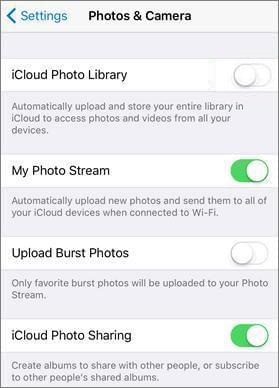
Versuchen Sie nun, Ihre Fotos zwischen den beiden Geräten zu teilen, um zu sehen, ob das Problem „Fotos vom iPhone auf den PC kopieren ist nicht möglich“ verschwindet. Wenn das Problem weiterhin besteht, fahren Sie mit der nächsten Lösung fort.
Ein weiterer möglicher Fehler ist ein defekter USB-Anschluss. Möglicherweise verwenden Sie einen USB-Anschluss, der beschädigt ist oder sich aktuell nicht richtig verhält. Um zu überprüfen, ob der Computeranschluss den Fehler verursacht, befolgen Sie die folgenden Tipps zur Fehlerbehebung:
Schritt 1: Wechseln Sie den USB-Anschluss und schließen Sie das iPhone an einen anderen USB-Anschluss an.
Schritt 2: Wenn der Fehler weiterhin besteht, ändern Sie den Port erneut auf einen anderen.
Schritt 3: Wenn das Problem nicht mehr auftritt, liegt die Ursache möglicherweise an einem defekten USB-Anschluss. Wenn das Problem weiterhin besteht, fahren Sie mit der nächsten Lösung fort. ( Was tun, wenn die USB-Verbindung Ihres iPhones fehlschlägt ?)
Stellen Sie sicher, dass die iPhone-Einstellungen korrekt konfiguriert sind, bevor Sie Daten Ihres iPhones mit Ihrem Computer teilen. Konfigurieren Sie die iPhone-Einstellungen so, dass Sie Daten zwischen den Geräten übertragen können, indem Sie:
Schritt 1: Starten Sie die App „Einstellungen“ auf Ihrem iPhone.
Schritt 2: Tippen Sie auf die Option „Fotos“.
Schritt 3: Gehen Sie auf dem Bildschirm nach unten und aktivieren Sie die Option „Originale behalten“.

Verbinden Sie das Telefon nun erneut über ein USB-Kabel mit dem PC, um zu prüfen, ob der Fehler verschwindet. Wenn der Fehler weiterhin besteht, fahren Sie mit der nächsten Lösung fort.
Das Problem „Fotos vom iPhone auf einen PC übertragen“ kann durch den Geräte-Manager verursacht werden. Um dieses Problem zu beheben, deinstallieren Sie das iPhone mithilfe der folgenden Schritte aus dem Geräte-Manager:
Schritt 1: Verbinden Sie das Telefon über ein USB-Kabel mit dem PC. Drücken Sie nun gleichzeitig die Tasten „ Windows “ und „X“. Ein Menü mit verschiedenen Optionen wird angezeigt.
Schritt 2: Wählen Sie aus den verfügbaren Optionen „Geräte-Manager“ aus.
Schritt 3: Tippen Sie auf die Schaltfläche „Nach geänderter Hardware suchen“. Ihr iPhone wird möglicherweise nicht sofort in der Liste angezeigt. Wiederholen Sie den Vorgang mehrmals, bis Ihr Gerät in der Liste angezeigt wird.

Schritt 4: Vertrauen Sie Ihrem Computer auf Ihrem iPhone, indem Sie auf die Option „Vertrauen“ tippen.
Der Fehler sollte nach der Durchführung dieses Fixes verschwinden. Wenn dieser Tipp das Problem nicht behebt, versuchen Sie es mit einem anderen Fix oder verwenden Sie eine Drittanbieteranwendung, um den Datenaustausch zu vereinfachen.
Wenn beimÜbertragen von Fotos auf Ihren Windows PC die Fehlermeldung „iPhone-Gerät nicht erreichbar“ angezeigt wird, ist iCloud-Fotos möglicherweise deaktiviert. Um dies zu beheben, führen Sie die folgenden Schritte aus, um iCloud-Fotos zu aktivieren:
Schritt 1: Öffnen Sie die App „Einstellungen“ auf Ihrem iPhone und gehen Sie zu „Fotos“.
Schritt 2: Aktivieren Sie sowohl „iCloud-Fotos“ als auch „Mein Fotostream“.
Versuchen Sie anschließend erneut, Ihr iPhone mit Ihrem PC zu verbinden, und prüfen Sie, ob das Problem behoben ist.
Die Verwendung einer veralteten iOS Version kann zu Kompatibilitätsproblemen führen, einschließlich der Fehlermeldung „Gerät nicht erreichbar“. Ein Update Ihres iPhones kann diese Probleme beheben. So aktualisieren Sie iOS :
Schritt 1: Stellen Sie sicher, dass Ihr iPhone mit dem WLAN verbunden ist. Gehen Sie dann zu „Einstellungen“ > „Allgemein“ und tippen Sie auf „Software-Update“. Wenn ein Update verfügbar ist, klicken Sie auf „Herunterladen und installieren“.
Schritt 2: Möglicherweise werden Sie aufgefordert, Ihren Passcode einzugeben. Warten Sie, bis das Update abgeschlossen ist, und versuchen Sie dann erneut, eine Verbindung zu Ihrem Computer herzustellen.
Tritt auf Ihrem iPhone immer noch der Fehler „Gerät nicht erreichbar“ auf? Suchen Sie nach einer besseren und sichereren Möglichkeit, Ihr iPhone mit Ihrem Computer zu verbinden und Daten zu übertragen?
Die praktischste Lösung ist die Verwendung einer Datenübertragungs-App eines Drittanbieters, wie beispielsweise Coolmuster iOS Assistant . Mit diesem professionellen Datenübertragungstool können Sie Daten einfach, schnell und sicher von Ihrem iPhone auf Ihren Computer übertragen, ohne Kompromisse bei der Datenqualität einzugehen. iOS Assistant unterstützt eine Vielzahl von Datentypen für die Übertragung von iOS Geräten auf Computer, darunter Nachrichten, Kontakte, Videos, Musik, Notizen, Lesezeichen, Kalender und mehr. Die einfache Benutzeroberfläche erleichtert jedem, auch Anfängern, den Einstieg.
Hauptfunktionen des Coolmuster iOS Assistant:
Mit Coolmuster iOS Assistant können Sie Daten ganz einfach vom iPhone auf den Computer übertragen. Es sind nur wenige Schritte erforderlich, wie im Folgenden gezeigt:
01 Installieren und starten Sie Coolmuster iOS Assistant
Installieren Sie Coolmuster iOS Assistant auf Ihrem Computer. Starten Sie die Software nach der Installation. Verbinden Sie das iPhone über ein USB-Kabel mit dem Computer. Klicken Sie auf die Schaltfläche „Vertrauen“, wenn die Meldung „Diesem Computer vertrauen?“ auf Ihrem iPhone erscheint.

02 Wählen Sie die Dateien aus, die Sie übertragen möchten
Sobald die Software die Verbindung Ihres iPhones erkennt, öffnet sich eine neue Oberfläche. Wählen Sie den Ordner mit dem zu übertragenden Datentyp aus. Wenn Sie beispielsweise Kontakte exportieren möchten, wählen Sie „Kontakte“.

03 Dateien vom iPhone auf den Computer übertragen
Zeigen Sie den Ordnerinhalt in der Vorschau an, wählen Sie alle Daten aus, die Sie auf den Computer übertragen möchten, und tippen Sie auf die Schaltfläche „Exportieren“. Trennen Sie Ihr iPhone während des gesamten Übertragungsvorgangs nicht vom Computer.

Wenn auf Ihrem iPhone die Fehlermeldung „Auf das Gerät kann nicht zugegriffen werden“ angezeigt wird, machen Sie sich keine Sorgen! Es gibt verschiedene Möglichkeiten, das Problem zu beheben. In dieser Anleitung führen wir Sie durch sieben verschiedene Lösungen, von der Änderung der Vertrauenseinstellungen bis zur Aktualisierung Ihres Systems. Mit diesen einfachen Schritten synchronisieren Sie Ihr iPhone und Ihren Computer wieder und sorgen so für reibungslose und einfache Dateiübertragungen.
Weitere Artikel:
So übertragen Sie Fotos auf 5 Arten vom iPhone auf eine externe Festplatte
4 Möglichkeiten zum Übertragen von Fotos vom iPad auf die SD-Karte [mit Abbildungen]
11 Möglichkeiten zum Importieren von Kontakten auf das iPhone [Vollständige Anleitung]





